Peer to Peer
Langkah-langkah dalam menyambungkan jaringan peer to peer
Assalamu'alaikum Warrahmatullahi Wabarakatuh
Baiklah, sedikit saja intro dari saya. Ini merupakan langkah sederhana bagi mereka yang ingin mempelajari dalam menyambungkan jaringan peer to peer, yang mana biasanya berbentuk kabel LAN.
Pengertian
Jaringan peer-to-peer (P2P) merupakan salah satu model jaringan komputer yang terdiri dari dua atau beberapa komputer, dimana setiap station atau komputer yang terdapat di dalam lingkungan jaringan tersebut bisa saling berbagi. (sumber)
Sebagian besar pasti banyak yang sudah tau tentang hal ini, maka postingan ini dibuat ditujukan bagi mereka yang belum tau dan ingin mengeksplorasi lebih jauh tentang Jaringan Komputer sehingga dapat menjadikan artikel ini sebagai batu loncatan.
Langkah-langkah dalam menyambungkan jaringan peer to peer
Assalamu'alaikum Warrahmatullahi Wabarakatuh
Baiklah, sedikit saja intro dari saya. Ini merupakan langkah sederhana bagi mereka yang ingin mempelajari dalam menyambungkan jaringan peer to peer, yang mana biasanya berbentuk kabel LAN.
Pengertian
Jaringan peer-to-peer (P2P) merupakan salah satu model jaringan komputer yang terdiri dari dua atau beberapa komputer, dimana setiap station atau komputer yang terdapat di dalam lingkungan jaringan tersebut bisa saling berbagi. (sumber)
Sebagian besar pasti banyak yang sudah tau tentang hal ini, maka postingan ini dibuat ditujukan bagi mereka yang belum tau dan ingin mengeksplorasi lebih jauh tentang Jaringan Komputer sehingga dapat menjadikan artikel ini sebagai batu loncatan.
Langkah-langkah
1. Langkah
pertama, sambungkan kabel LAN antara satu pc ke pc lainnya.
2. Kemudian, masuk ke Control Panel > All Control
Pael Items > Network and Sharing Center. Disana akan terlihat Connections :
Ethernet (yang diberi tanda merah). Klik untuk membuka jendela berikutnya.
3.
Pada jendela ini, klik Properties.
4.
Di dalam properties, cari lalu pilih Internet
Protocol Version 4 (TCP/IPv4)
5.
Atur konfigurasi IP seperti pada gambar dibawah ini.
Untuk Subnet Mask menggunakan 255.255.255.0 (seperti pada umumnya), dan Default
Gateway menggunakan IP 198.168.0.1.
Pada PC Pertama, tuliskan IP Address 192.168.0.10
Lakukan hal yang sama pada PC kedua, yang berbeda
hanya di IP Address. Bedakan IP Address PC pertama dengan PC kedua. Maka dari
itu pada PC kedua kita bisa gunakan IP Address 192.168.0.11, seperti gambar
dibawah ini.
6.
Jika sudah, tekan ok. Kemudian lanjut ke tahap
selanjutnya untuk menguji koneksi. Buka Command Prompt (Shortcut: Tekan Logo
Windows+R, ketikan CMD lalu OK).
Pada Command Prompt, ketikan ping 192.168.0.11 dari
PC pertama.
Berhasil, kemudian lakukan hal yang sama pada PC
kedua. Ketikan ping 192.168.0.10 dari PC kedua ke PC pertama.
7.
(Optional)
Terkadang, Firewall yang aktif dapat mengganggu
jalannya koneksi. Maka dari itu kita perlu mematikannya jika suatu waktu hal
tersebut dapat terjadi.
Masuk ke Control Panel > All Control Panel Items
> Windows Firewall, kemudian klik Turn Windows Firewall on or off, lihat
pada gamba yang diberi tanda merah.
8.
Matikan Firewall, cukup dengan memilih kedua pilihan
dibawah ini lalu tekan OK.
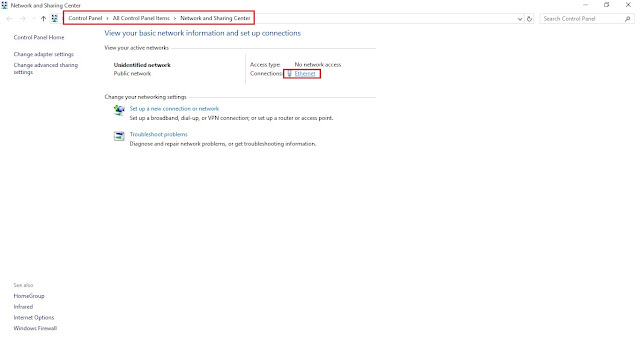














0 comments:
Post a Comment
Silakan berkomentar, Bebas tapi Sopan ^_^